動画や音楽から声だけを抽出する方法のまとめ、おすすめのソフト・サイト・アプリも解説
動画や音楽から声だけを抽出するテクニックは、コンテンツ制作や編集、音楽トラックの再利用など、さまざまなシーンで役立ちます。
しかし、音声編集に慣れていない方は、「具体的なやり方がわからない…」と悩むかもしれません。
そこで今回は、動画から音声だけを抽出する方法について詳しく解説します。記事内では便利なツールも紹介しているので、ぜひ参考にしてください。
1.動画や音楽から声だけを抽出するには?
動画や音楽から声だけを抽出する作業は、以下の用途で使用されることが一般的です。
|
作業内容 |
目的 |
|
動画編集 |
ナレーションやインタビューの音声のみを取り出して再編集など |
|
音楽制作 |
ボーカルトラックの分離、リミックスやエフェクト加工など |
|
コンテンツ制作 |
字幕作成、音声コンテンツの作成など |
従来の方法は複雑なフィルター設定や手作業による調整が必要でした。しかし最新のAI技術を活用すれば背景のBGMやノイズを自動で識別し、動画の声のみを抽出することが可能です。そのため、近年は手軽に音声抽出ができる時代といえるでしょう。
2.【超簡単】声だけを抽出するには「DemoCreator」がおすすめ!
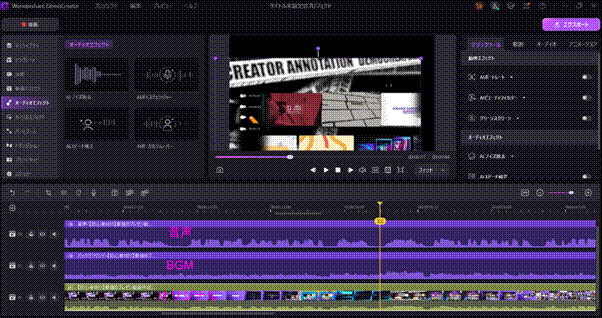
DemoCreatorは、動画編集や音声編集、画面録画などさまざまな機能を搭載したオールインワンソフトです。全ての機能を直感的に利用することが可能であり、世界中のクリエイターに利用されています。
多種多様な用途で活躍するDemoCreatorには、以下の特徴が存在します。
|
特徴 |
内容 |
|
声だけを簡単に抽出可能 |
動画や音楽ファイルを読み込むだけで、ワンクリックで声のみの抽出が可能 |
|
抽出速度と精度 |
最新のAI技術を搭載しており、ノイズを自動で判別でき、高精度かつ高速での抽出が可能。 |
|
多数の拡張子に対応 |
一般的なMP4だけでなく、AVIやWAVなどさまざまなファイルに対応しており、用途に合わせた拡張子を使用可能。 |
|
声抽出以外に |
AIによるノイズ除去やエフェクト加工、細かいボリューム調整に対応。 |
またDemoCreatorは公式サポートが充実しているので、安心して利用することが可能です。高性能かつ安全に利用できるソフトを希望する方は、ぜひDemoCreatorをお試しください。
DemoCreatorを利用して動画や音楽から声だけを抽出する方法
ここからは、DemoCreatorで動画から音楽・声だけを抽出する方法について解説します。なおDemoCreatorは無料でダウンロードできるので、この機会に使い方を試してみてください。
ステップ1:DemoCreatorで動画や音楽から声だけを抽出する
DemoCreatorを無料ダウンロードしたら、画面に表示されている【動画編集】をクリックします。
動画編集画面が表示されたら「+」をクリックして、声だけを抽出する動画をインポートしましょう。
次に、タイムラインに動画ファイルを追加します。
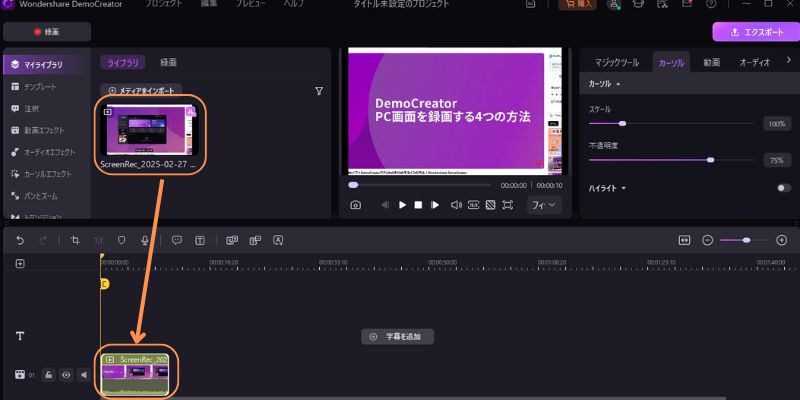
動画から声だけを抽出するには「AIボーカルリムーバー」機能を活用しましょう。
左側の「オーディオエフェクト」から「ボーカルリムーバー」を見つけ出し、タイムラインに追加します。
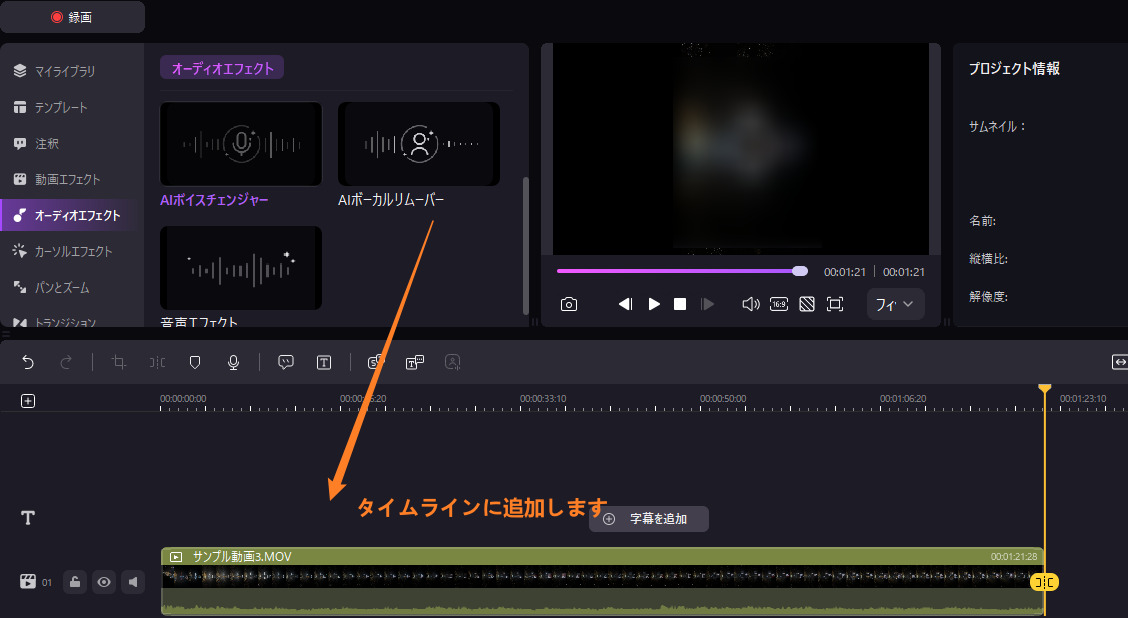
そうすると、AIは処理し始まります。完了までしばらくお待ちください。
処理が完了したら、声(音声)、バックグラウンド(BGM)、オリジナル映像という3つのクリップがタイムラインに追加されます。
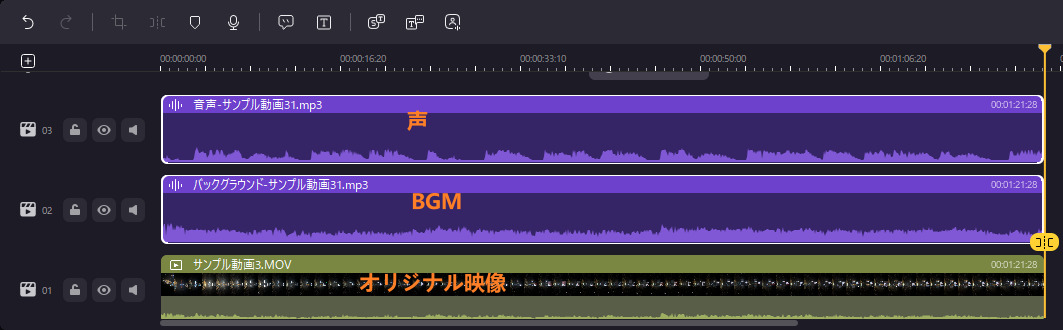
動画の声だけ抽出するにはオリジナル映像とBGMをオフにするか、削除しましょう。
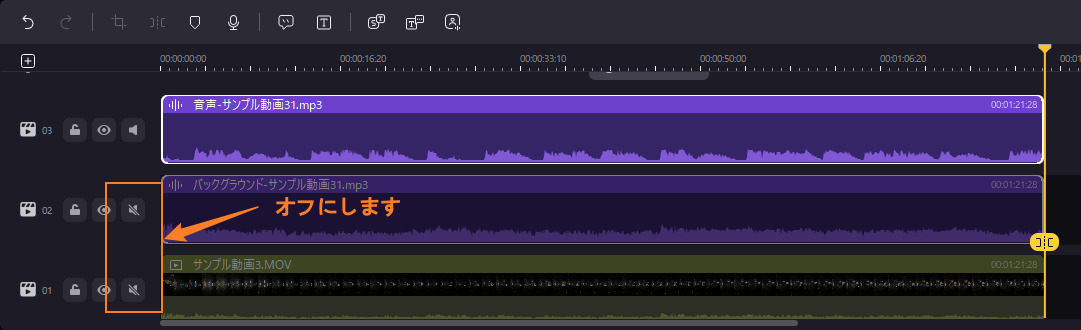
また、抽出されたクリップをクリックすると、画面右に音声編集メニューが表示されます。
【マジックツール】だどのAI機能を活用すれば、ワンクリックで音声をクリアにすることが可能です。【オーディオ】タブでは、音量やエフェクトなどを直感的に調整できます。
ぜひ必要に応じてオーディオ編集を行いましょう。
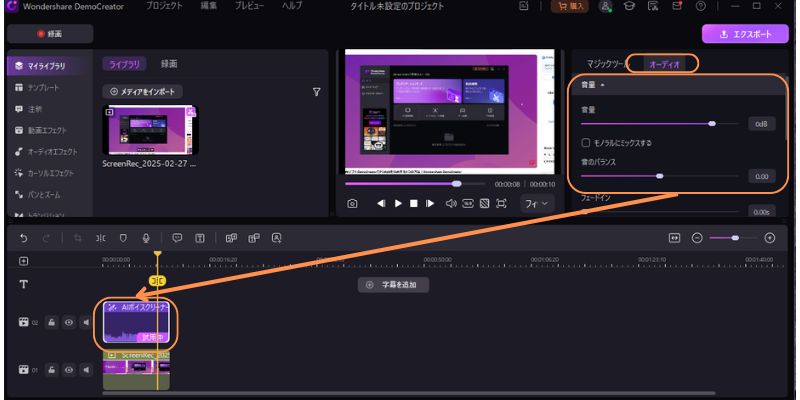
ステップ2:動画や音楽から抽出された音を保存する
必要な編集が完了したら画面右上の【エクスポート】をクリックして、以下の設定を行います。
- タイトルの設定
- 拡張子の設定
- 保存先の指定
上記の設定が完了したら【エクスポート】をクリックして、音声ファイルを保存します。
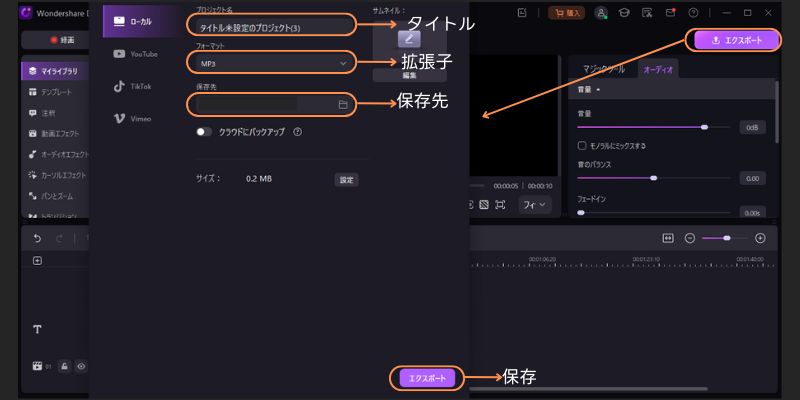
DemoCreatorで動画から音だけを抽出する方法は以上です。
DemoCreatorを使って動画や音楽から声だけを抽出する方法
関連人気記事:動画や音声からBGMだけを消す方法!おすすめのソフト・サイト・アプリ
関連人気記事:【超簡単】MP4から音声を簡単抽出!おすすめツール6選やテクニックを徹底解説
3.動画や音楽から声だけを抽出できるソフト・サイト・アプリ6選!
前述ではDemoCreatorを使った音だけ抽出方法を紹介しました。しかし、「他にはどんなツールがあるんだろう?」気になる方もいらっしゃるでしょう。
ここからは、動画や音楽から声だけを抽出できるソフトやサイト、アプリを紹介します。各ツールの特徴を解説するので、ぜひ参考にしてください。
①声だけ抽出と高品質なオーディオ編集に特化:Filmora
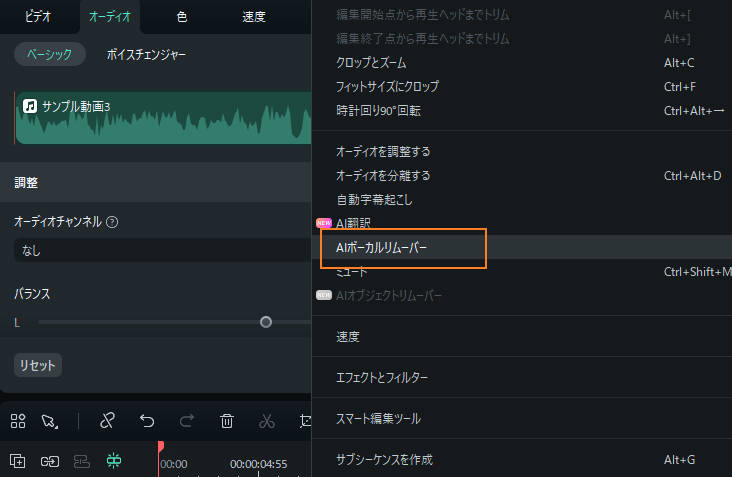
Filmoraは、直感的に操作できる動画編集ソフトです。音声編集にも特化しており、高性能AIも搭載しています。ドラッグアンドドロップすることで動画から声だけを抽出できます。
また、多機能で編集作業まで一気通貫できるので、映像コンテンツをメインに作りたい方におすすめです。
|
抽出速度 |
高速 |
|
精度 |
高精度(AI補正機能搭載) |
|
対応拡張子 |
MP4/MP3/MPV/FLV/WAV/WMA/その他 |
|
料金 |
ベーシック年間プラン:6,980円(税込み)/年払い アドバンス年間プラン:7,980円(税込み)/年払い 永続ライセンス:8,980円(税込み)/年払い ※無料版あり |
②映像処理に特化した音声抽出ソフト:VideoProc Converter AI
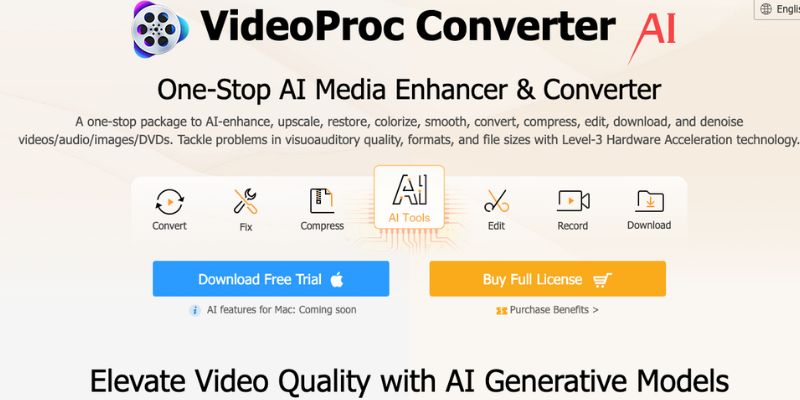
VideoProc Converter AIは、映像処理に特化したソフトの一つです。音声だけ抽出やDVD変換など、作成したコンテンツの外部保存に役立ちます。高性能AIが搭載されており、品質の劣化を最小限に抑えて動画の声を抽出することが可能です。
|
抽出速度 |
高速 |
|
精度 |
高精度(AI補正機能搭載) |
|
対応拡張子 |
MP4/MP3/MPV/MOV/WAV/WMA/その他 |
|
料金 |
年間プラン:3,280円(税込み)/年払い 永続ライセンス:8,760円(税込み)/一括 動画処理+DVD変換+iPhone管理ソフト+DVD作成:8,800円(税込み) ※無料版あり |
③シンプルな音声抽出サイト:Audio Extractor
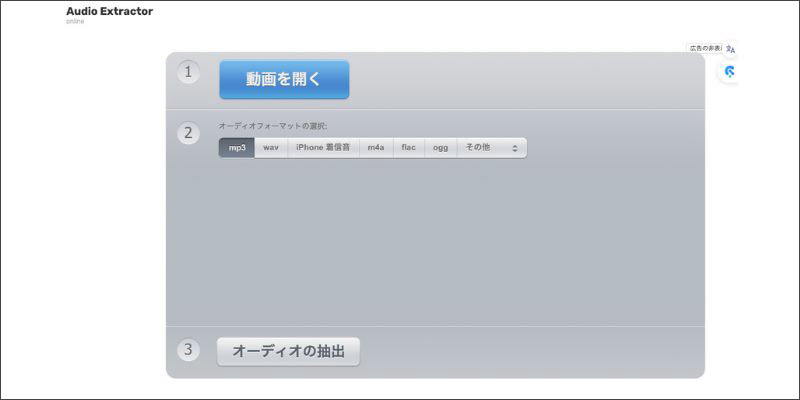
Audio Extractorは、基本使用料無料で利用できるオンラインサイトです。操作方法がシンプルであり、操作方法に悩む心配はありません。
ただしWebサイトなので、通信環境によってはエラーになる可能性があります。
|
抽出速度 |
低速(通信環境に依存) |
|
精度 |
中程度 |
|
対応拡張子 |
MP4/MP3/MPV/M4A/FLAC/その他 |
|
料金 |
完全無料 |
④声抽出精度の高い無料サイト:notta
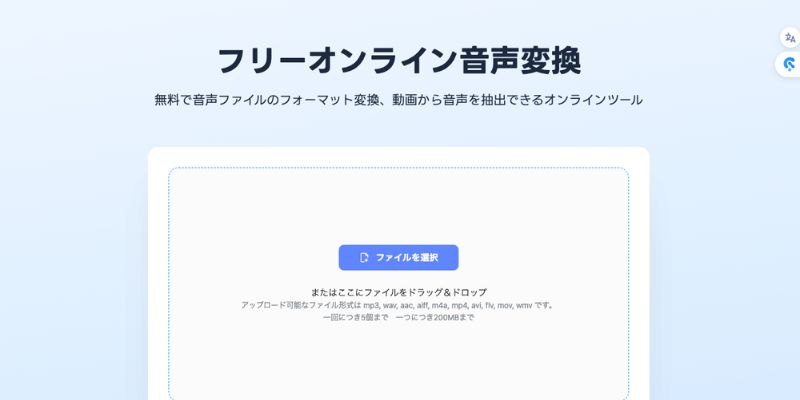
nottaは文字起こしツールとして人気がありますが、音声抽出にも対応しています。完全無料で利用でき、ファイルをアップロードするだけで利用することが可能です。
1日の使用回数に上限はありますが、サクッと声だけを抽出したい方は利用してみるとよいでしょう。
|
抽出速度 |
低〜中速(通信環境に依存) |
|
精度 |
中程度 |
|
対応拡張子 |
MP4/MP3/AVI/M4A/WAV/その他 |
|
料金 |
完全無料 |
⑤音声抽出に特化したアプリ:Video MP3 Converter
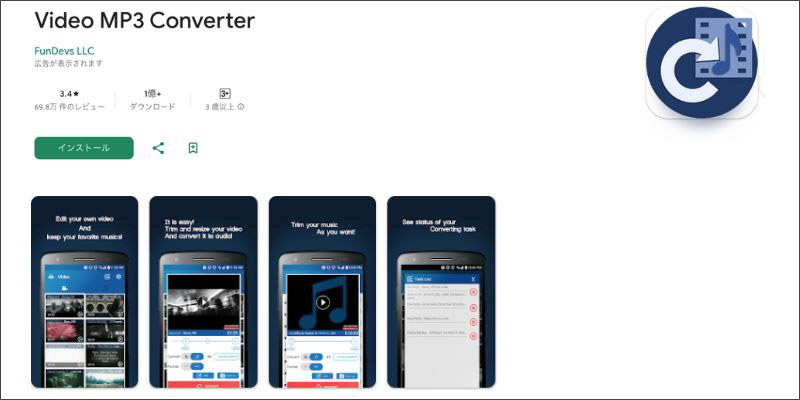
Video MP3 Converterは、Android専用の音声抽出アプリです。簡単な音声編集機能も搭載しており、外出先などで手軽に利用できます。
また、定期的なアップデートも行われており、操作方法に優れたアプリといえるでしょう。
|
抽出速度 |
中〜高速 |
|
精度 |
中程度 |
|
対応拡張子 |
MP4/MP3/その他 |
|
料金 |
基本使用料無料 (アプリ内課金あり) |
⑥声抽出・編集の両方に対応:CapCut
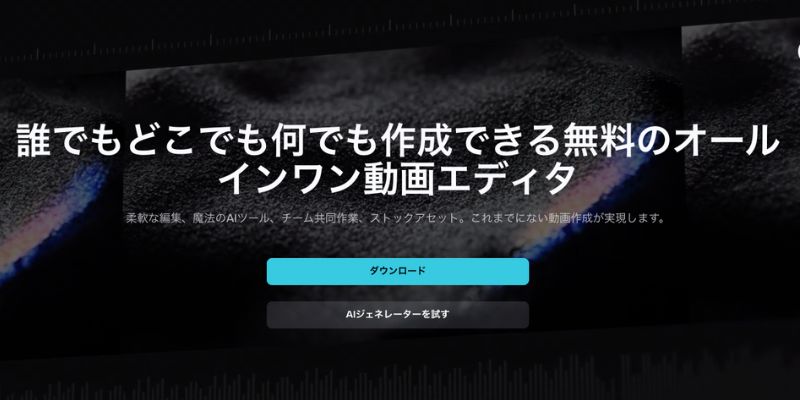
CapCutはクリエイターに人気の動画編集アプリです。映像とオーディオを分離することが可能であり、音声抽出にも対応しています。
AI機能も多数搭載しているので、クリエイティブな動画を作りたい方におすすめです。
|
抽出速度 |
中〜高速 |
|
精度 |
高い |
|
対応拡張子 |
MP4/MP3/MOV/MAV/その他 |
|
料金 |
基本使用料無料 (AI機能有料) |
4.声だけを抽出する時のよくある質問
最後に、動画や音楽から声だけを抽出する際のよくある質問を紹介します。
質問1:他人の動画から音声を抽出するのは違法?
結論からお伝えすると、違法になる可能性があります。第三者が作成したコンテンツには著作権があり、無断での編集は法的罰則の対象と考えられます。
また素材によっては抽出できるかもしれないので、まずは規約を確認することが大切です。
質問2:初心者におすすめのツールは?
高度な編集をしないのであれば、まずはDemoCreatorを試してみるとよいでしょう。操作方法が手軽であり、短時間で音声を抽出することが可能です。
まとめ:動画や音楽から声だけを抽出するならDemoCreator!
動画や音楽から音声を抽出できるツールは多数存在します。しかし、ソフトやサイト、アプリによって性能や料金は異なるので、自分の目的にあったツールを選ぶことが大切です。
高品質かつ簡単に利用できるツールを使いたい方には、DemoCreatorをおすすめします。高性能AIを搭載しており、音声編集・動画編集に対応したツールは多くありません。高性能な機能を体験したい方は、ぜひ無料ダウンロードしてみてください。


 マルウェアなし|プライバシー保護
マルウェアなし|プライバシー保護
役に立ちましたか?コメントしましょう!